Microsoft Entra SSO と Onyxia の統合
このチュートリアルでは、Onyxia と Microsoft Entra ID を統合する方法について説明します。 Onyxia と Microsoft Entra ID を統合すると、次のことができます。
- Onyxia にアクセスできるユーザーを Microsoft Entra ID で制御する。
- ユーザーが自分の Microsoft Entra アカウントを使用して Onyxia に自動的にサインインできるようにする。
- 1 つの場所でアカウントを管理します。
前提条件
Microsoft Entra ID と Onyxia を統合するには、次のものが必要です。
- Microsoft Entra サブスクリプション。 サブスクリプションがない場合は、無料アカウントを取得できます。
- シングル サインオン (SSO) が有効な Onyxia のサブスクリプション。
シナリオの説明
このチュートリアルでは、テスト環境で Microsoft Entra の SSO を構成してテストします。
- Onyxia では、SP と IDP 両方の Initiated SSO がサポートされています。
- Onyxia では、Just-In-Time ユーザー プロビジョニングがサポートされます。
Note
このアプリケーションの識別子は固定文字列値であるため、1 つのテナントで構成できるインスタンスは 1 つだけです。
ギャラリーから Onyxia を追加する
Microsoft Entra ID への Onyxia の統合を構成するには、ギャラリーからマネージド SaaS アプリの一覧に Onyxia を追加する必要があります。
- クラウド アプリケーション管理者以上として Microsoft Entra 管理センターにサインインします。
- [ID]>[アプリケーション]>[エンタープライズ アプリケーション]>[新しいアプリケーション] に移動します。
- [ギャラリーから追加する] セクションで、検索ボックスに「Onyxia」と入力します。
- 結果のパネルから [Onyxia] を選択し、アプリを追加します。 お使いのテナントにアプリが追加されるのを数秒待機します。
または、Enterprise App Configuration ウィザードを使用することもできます。 このウィザードでは、テナントへのアプリケーションの追加、アプリへのユーザーとグループの追加、ロールの割り当てができるほか、SSO の構成も行うことができます。 Microsoft 365 ウィザードの詳細をご覧ください。
Onyxia 用に Microsoft Entra SSO を構成してテストする
B.Simon というテスト ユーザーを使用して、Onyxia に対する Microsoft Entra SSO を構成してテストします。 SSO が機能するためには、Microsoft Entra ユーザーと Onyxia の関連ユーザーとの間にリンク関係を確立する必要があります。
Onyxia に対して Microsoft Entra SSO を構成してテストするには、次の手順を実行します:
- Microsoft Entra SSO を構成する - ユーザーがこの機能を使用できるようにします。
- Microsoft Entra のテスト ユーザーの作成 - B.Simon を使用して Microsoft Entra シングル サインオンをテストします。
- Microsoft Entra テスト ユーザーを割り当てる - B.Simon が Microsoft Entra シングル サインオンを使用できるようにします。
- Onyxia の SSO を構成する - アプリケーション側でシングル サインオン設定を構成します。
- Onyxia のテスト ユーザーを作成する - Onyxia で B.Simon に対応するユーザーを作成し、Microsoft Entra の対応するユーザーにリンクします。
- SSO のテスト - 構成が機能するかどうかを確認します。
Microsoft Entra SSO の構成
以下の手順に従って Microsoft Entra 管理センターで Microsoft Entra SSO を有効にします。
クラウド アプリケーション管理者以上として Microsoft Entra 管理センターにサインインします。
[ID]>[アプリケーション]>[エンタープライズ アプリケーション]>[Onyxia]>[シングル サインオン] に移動します。
[シングル サインオン方式の選択] ページで、 [SAML] を選択します。
[SAML によるシングル サインオンのセットアップ] ページで、 [基本的な SAML 構成] の鉛筆アイコンをクリックして設定を編集します。

[基本的な SAML 構成] セクションでは、アプリケーションは事前に構成されており、必要な URL は既に Microsoft Entra で事前に設定されています。 構成を保存するには、 [保存] ボタンをクリックします。
SP 開始モードでアプリケーションを構成する場合は、次の手順を実行します。
[サインオン URL] テキスト ボックスに、URL として「
https://auth.onyxia.io/auth/saml/callback」と入力します。[SAML でシングル サインオンをセットアップします] ページの [SAML 署名証明書] セクションで、 [証明書 (Base64)] を見つけて、 [ダウンロード] を選択し、証明書をダウンロードして、お使いのコンピューターに保存します。

[Onyxia の設定] セクションで、要件に基づいて適切な URL をコピーします。

Microsoft Entra テスト ユーザーを作成する
このセクションでは、Microsoft Entra 管理センターで B.Simon というテスト ユーザーを作成します。
- Microsoft Entra 管理センターにユーザー管理者以上でサインインしてください。
- [ID]>[ユーザー]>[すべてのユーザー] の順に移動します。
- 画面の上部で [新しいユーザー]>[新しいユーザーの作成] を選択します。
- [ユーザー] プロパティで、以下の手順を実行します。
- "表示名" フィールドに「
B.Simon」と入力します。 - [ユーザー プリンシパル名] フィールドに「username@companydomain.extension」と入力します。 たとえば、「
B.Simon@contoso.com」のように入力します。 - [パスワードを表示] チェック ボックスをオンにし、 [パスワード] ボックスに表示された値を書き留めます。
- [Review + create](レビュー + 作成) を選択します。
- "表示名" フィールドに「
- [作成] を選択します。
Microsoft Entra テスト ユーザーを割り当てる
このセクションでは、B.Simon に Onyxia へのアクセスを許可することで、このユーザーが Microsoft Entra シングル サインオンを使用できるようにします。
- クラウド アプリケーション管理者以上として Microsoft Entra 管理センターにサインインします。
- [ID]>[アプリケーション]>[エンタープライズ アプリケーション]>[Onyxia] の順に移動します。
- アプリの概要ページで、[ユーザーとグループ] を選択します。
- [ユーザーまたはグループの追加] を選択し、 [割り当ての追加] ダイアログで [ユーザーとグループ] を選択します。
- [ユーザーとグループ] ダイアログの [ユーザー] の一覧から [B.Simon] を選択し、画面の下部にある [選択] ボタンをクリックします。
- ユーザーにロールが割り当てられることが想定される場合は、 [ロールの選択] ドロップダウンからそれを選択できます。 このアプリに対してロールが設定されていない場合は、[既定のアクセス] ロールが選択されていることを確認します。
- [割り当ての追加] ダイアログで、 [割り当て] をクリックします。
Onyxia の SSO を構成する
Onyxia 企業サイトに管理者としてログインします。
[設定] に移動し、[アカウント設定] を選択します。
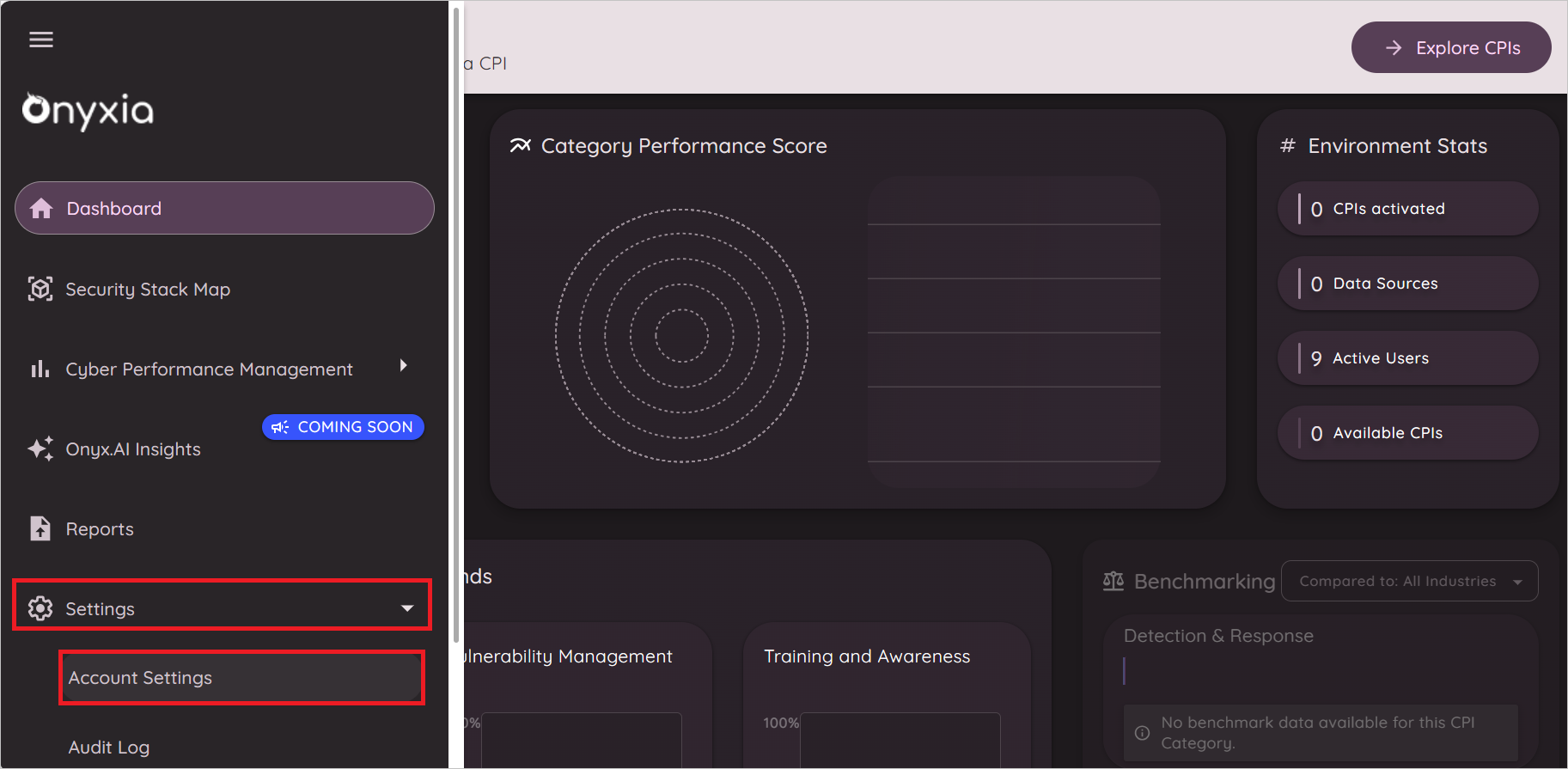
[SSO] セクションに移動し、[新しい接続の追加] を選択します。
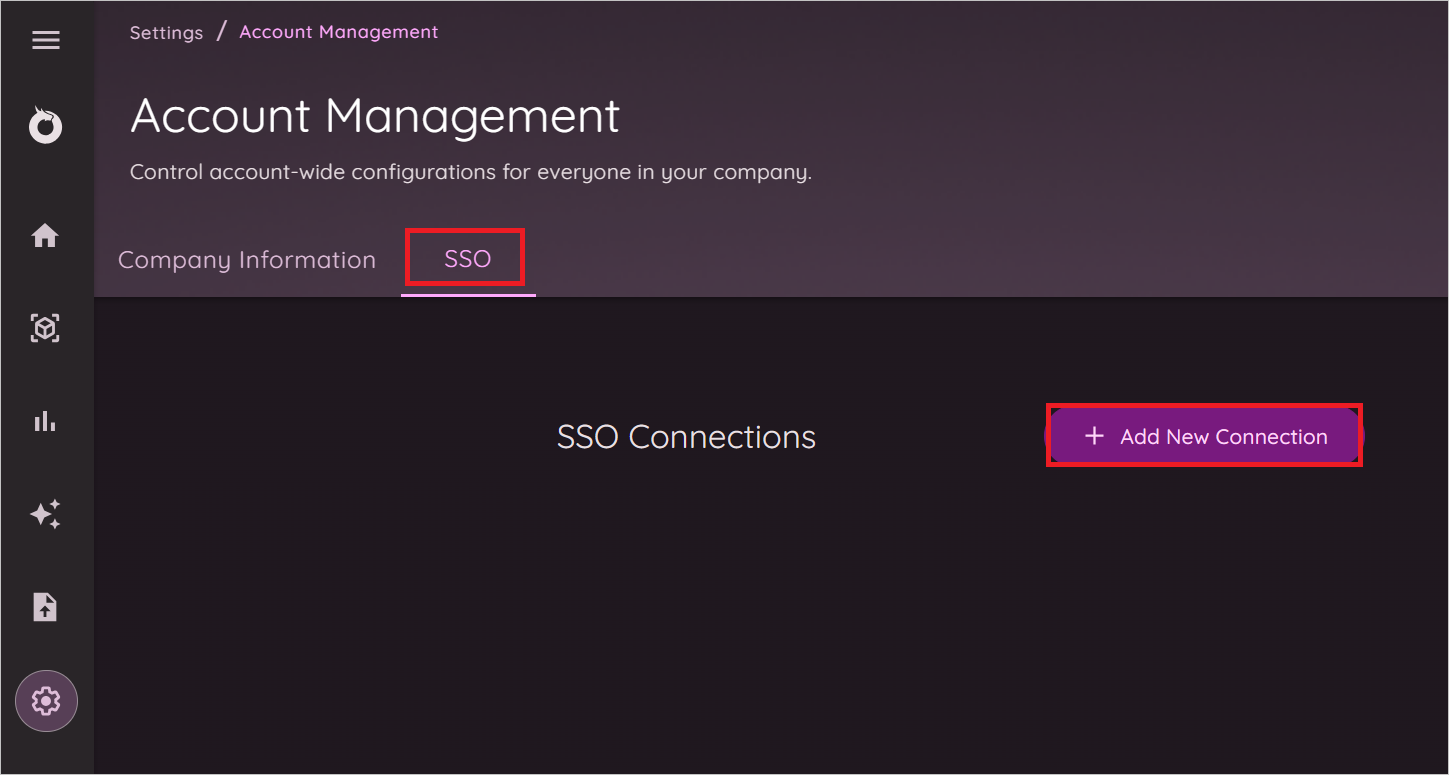
[SSO 構成] セクションで、次の手順を実行します。
![構成 [構成] を示すスクリーンショット。](media/onyxia-tutorial/configure.png)
[ドメイン名] テキスト ボックスに、有効なドメイン名を入力します。
[SSO URL] テキストボックスに、Microsoft Entra 管理センターからコピーしたログイン URL を貼り付けます。
ダウンロードした証明書 (Base64) をメモ帳で開き、その内容を [公開証明書] ボックスに貼り付けます。
[ACS URL] をコピーして、Microsoft Entra 管理センター内の [基本的な SAML 構成] セクションにある [返信 URL] テキストボックスに貼り付けます。
[SP Entity ID] をコピーし、Microsoft Entra 管理センターの [基本的な SAML 構成] セクションの [識別子 (エンティティ ID)] テキストボックスに貼り付けます。
[+ 作成] をクリックします。
Onyxia のテスト ユーザーを作成する
このセクションでは、Britta Simon というユーザーを Onyxia に作成します。 Onyxia では、Just-In-Time ユーザー プロビジョニングがサポートされており、既定で有効になっています。 このセクションでは、ユーザー側で必要な操作はありません。 Onyxia にユーザーがまだ存在していない場合は、認証後に新しいユーザーが作成されます。
SSO のテスト
このセクションでは、次のオプションを使用して Microsoft Entra のシングル サインオン構成をテストします。
SP Initiated:
Microsoft Entra 管理センターで [このアプリケーションをテストします] をクリックします。 これにより、ログイン フローを開始できる Onyxia のサインオン URL にリダイレクトされます。
Onyxia のサインオン URL に直接移動し、そこからログイン フローを開始します。
IDP Initiated:
- Microsoft Entra 管理センターで [このアプリケーションをテストします] をクリックすると、SSO を設定した Onyxia に自動的にサインインします。
また、Microsoft マイ アプリを使用して、任意のモードでアプリケーションをテストすることもできます。 マイ アプリで [Onyxia] タイルをクリックすると、SP モードで構成されている場合は、ログイン フローを開始するためのアプリケーション サインオン ページにリダイレクトされます。IDP モードで構成されている場合は、SSO を設定した Onyxia に自動的にサインインします。 マイ アプリの詳細については、マイ アプリの概要に関するページを参照してください。
次のステップ
Onyxia を構成すると、組織の機密データを流出と侵入からリアルタイムで保護するセッション制御を適用できます。 セッション制御は、条件付きアクセスを拡張したものです。 Microsoft Defender for Cloud Apps でセッション制御を強制する方法をご覧ください。